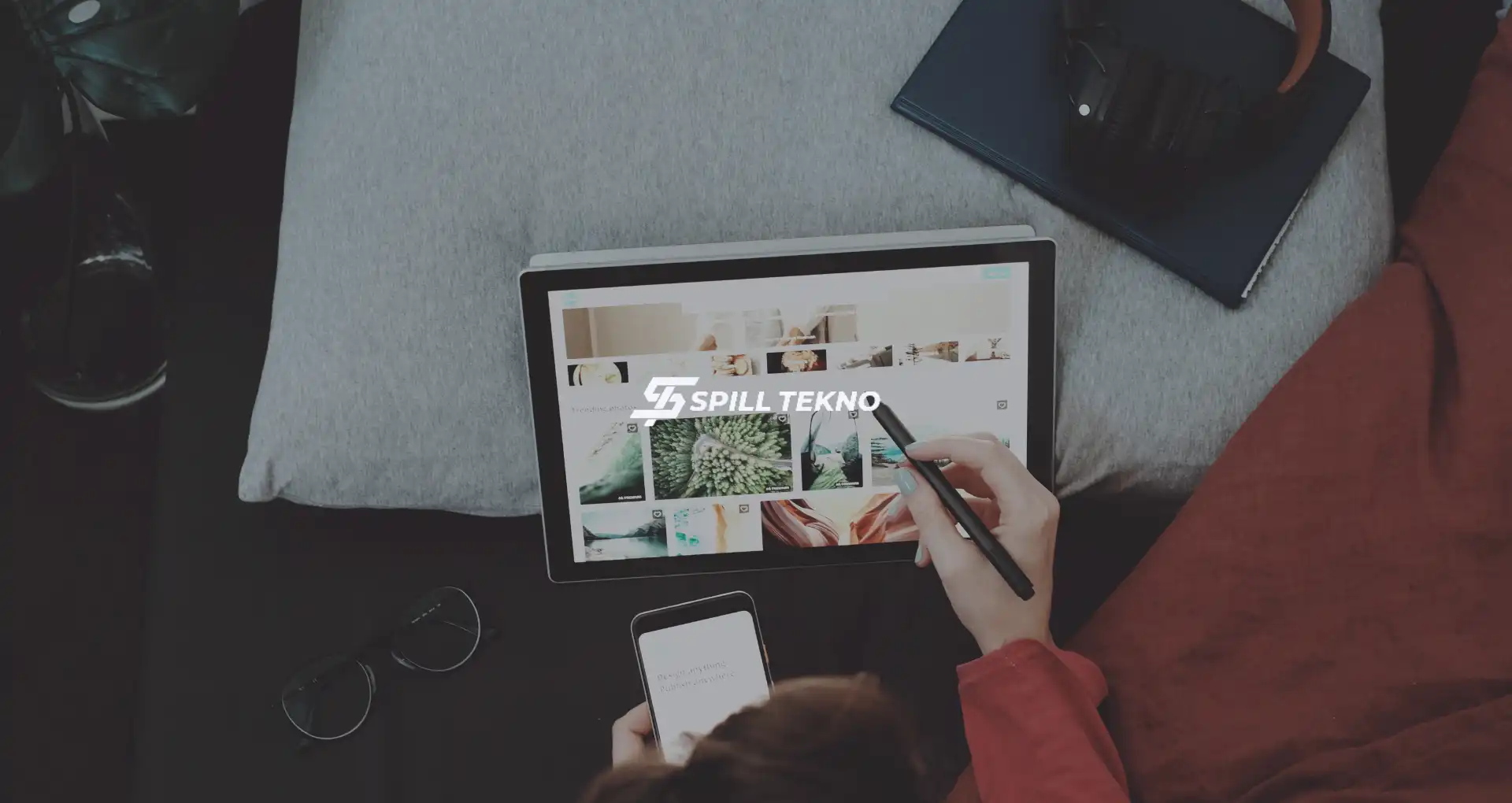Spilltekno – Spilltekno – Cara ganti warna background foto di Canva memberikan kemudahan bagi pengguna untuk menyesuaikan tampilan foto sesuai kebutuhan.
Dengan langkah-langkah yang sederhana dan cepat, Anda dapat mengubah warna background foto dengan mudah tanpa perlu keahlian desain yang rumit.
Langkah pertama yang harus dilakukan adalah menghapus background asli foto menggunakan situs remove.bg, kemudian mengunggah foto tersebut ke Canva untuk mengubah warnanya sesuai keinginan.
Dengan Canva, Anda dapat menyesuaikan warna background dengan berbagai pilihan warna yang tersedia, sehingga foto Anda akan terlihat lebih menarik dan sesuai dengan tema yang diinginkan.
Persiapan: Hapus Background Foto
Sebelum kita mulai mengubah warna background, langkah pertama yang harus dilakukan adalah menghapus background asli dari foto tersebut. Langkah ini bisa dilakukan menggunakan situs remove.bg.
1. Akses Situs Remove.bg
- Buka situs Remove.bg.
- Klik tombol “Upload Image” untuk mengunggah foto yang ingin dihapus background-nya.
- Setelah proses penghapusan selesai, unduh foto tersebut kembali.
Cara Mengubah Warna Background Foto di Canva
Setelah background asli dihapus, kita akan melanjutkan ke proses pengubahan warna background menggunakan Canva.
1. Masuk ke Aplikasi Canva
- Unduh aplikasi Canva dari Google Play Store atau App Store, atau akses melalui canva.com.
- Masuk ke akun Canva Anda atau buat akun jika belum memiliki.
2. Membuat Desain Baru
- Klik tombol “Custom Size” yang berada di pojok kanan atas untuk membuat ukuran kanvas sesuai dengan ukuran foto Anda.
- Masukkan dimensi yang diinginkan.
3. Unggah Foto Tanpa Background
- Klik tombol “Upload” dan pilih foto yang telah dihapus background-nya.
- Seret dan lepaskan foto tersebut ke kanvas.
4. Sesuaikan Ukuran Foto
- Sesuaikan ukuran foto agar pas dengan kanvas.
- Gunakan alat pemotong jika diperlukan untuk memastikan foto sesuai dengan ukuran yang diinginkan.
5. Mengubah Warna Background
- Klik bagian warna di pojok kiri atas.
- Pilih warna background yang diinginkan dari palet warna yang tersedia.
- Sesuaikan intensitas dan shade warna sesuai kebutuhan.
6. Simpan dan Unduh
- Setelah selesai, klik tombol “Share” di pojok kanan atas.
- Pilih format file yang diinginkan (JPG, PNG, dll.) dan unduh foto yang telah diedit.
Mengubah warna background foto di Canva sangatlah mudah dan cepat.
Dengan langkah-langkah yang telah kami jelaskan, pengguna dapat dengan mudah menyesuaikan warna background foto sesuai dengan kebutuhan mereka.
Selamat mencoba dan semoga berhasil!
Cara ganti warna background foto di Canva merupakan langkah yang mudah dan efektif untuk memberikan sentuhan kreatif pada gambar Anda.
Dengan panduan yang kami berikan di atas, Anda dapat dengan cepat mengubah warna background sesuai kebutuhan tanpa perlu keahlian desain yang rumit.
Selamat mencoba dan jadikan foto-foto Anda lebih menarik dengan warna background yang sesuai! Spilltekno
Cek Informasi Teknologi Lainnya di Google News Spilltekno
Simak update artikel pilihan lainnya dari kami di Google News dan Saluran Whatsapp Channel